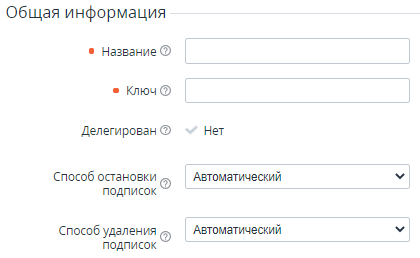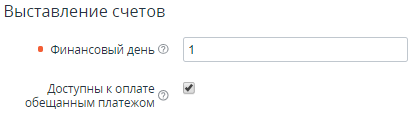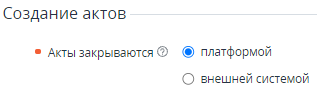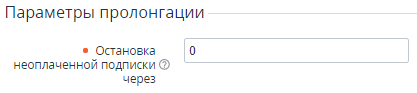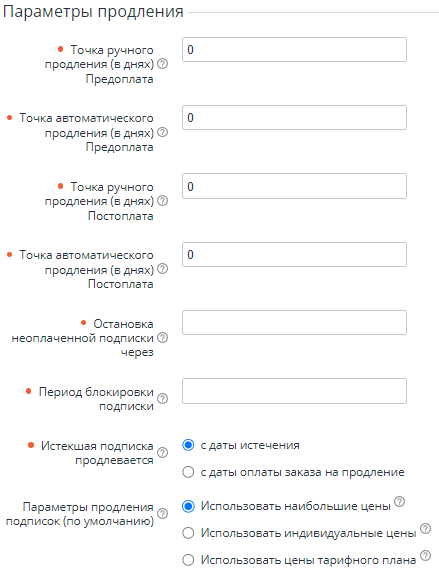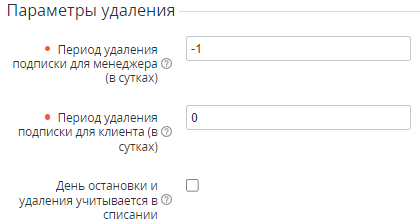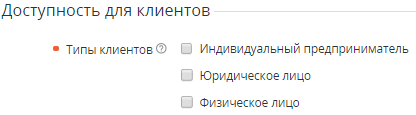Создание правила предоставления
Созданное правило предоставления автоматически создается у всех нижестоящих реселлеров. Правило предоставления, создаваемое при публикации тарифных планов из Vendor Portal не создается автоматически у нижестоящих реселлеров (см. Синхронизация продуктов и тарифных планов между Vendor Portal и ActivePlatform).
Чтобы создать правило предоставления:
- Перейдите в раздел Правила предоставления услуг (см. Навигация по Панели управления Оператора). Отобразится список правил предоставления (см. Просмотр списка правил предоставления).
- Нажмите Создать. Отобразится страница Добавить правило предоставления.
- В группах настроек укажите необходимые значения:
- Нажмите Создать. Новое правило предоставления отобразится в списке.
Общая информация
В группе Общая информация:
В поле Название введите уникальное название правила предоставления.
В поле Ключ введите ключ правила предоставления. Допускается использование латинских букв в нижнем регистре, цифр, символов подчеркивания.
Ключ используется для синхронизации правил предоставления между вендором, дистрибьюторами и нижестоящими реселлерами, которым были делегированы тарифные планы, входящие в правило предоставления, и поэтому должен быть уникальным в рамках реселлера. На уровне вышестоящего реселлера при создании правила предоставления платформа не допускает, чтобы значение в поле Ключ совпадало с ключом, который существует среди правил предоставления у какого-либо из нижестоящих реселлеров.
- В списке Способ остановки подписок выберите способ остановки подписок, кроме случаев остановки вручную (см. Остановка подписки) и перевода клиента в административную блокировку (см. Перевод клиента в административную блокировку):
- Автоматический — остановка подписок осуществляется платформой автоматически без подтверждения (по умолчанию).
- Ручной — остановка подписок осуществляется вручную менеджерами через подтверждение ручных операций (см. Ручные операции).
- В списке способ удаления подписок выберите способ удаления подписок:
- Автоматический — подписки удаляются автоматически при выполнении определенных условий (по умолчанию).
- Ручной — подписки удаляются вручную менеджерами через подтверждение ручных операций (см. Ручные операции).
Ручной способ остановки и удаления подходит для критически важных подписок, требующих непрерывной работы. Например, это могут быть подписки на тарифные планы услуг Microsoft Azure и VMware vCloud Director, обеспечивающие работу инфраструктуры клиента.
Чтобы настроить ручной способ остановки и удаления для всех подписок клиента вне зависимости от тарифного плана, см. Создание правила обслуживания.
Выставление счетов
В группе Выставление счетов:
В поле Финансовый день введите число месяца, в которое производится изменение статуса списаний (см. Просмотр списаний) подписок на тарифный план, входящий в правило предоставления. Доступны значения от 1 до 28.
Если требуется, чтобы подписки на тарифные планы, предоставляемые по этому правилу, можно было оплатить с использованием обещанного платежа, установите флажок Доступны к оплате обещанным платежом (см. Создание Обещанного платежа).
Создание актов
В группе Создание актов выберите, как должны создаваться и закрываться акты для подписок на тарифные планы, предоставляемые по этому правилу (см. Управление актами):
Акты закрываются платформой — платформа создает акты для подписок с общим финансовым днем (см. выше настройку Финансовый день) и автоматически закрывает их на второй день нового финансового периода. Этот вариант используется по умолчанию.
- Акты закрываются внешней системой — акты закрываются по запросу внешней системы после получения и обработки информации от вендора о потреблении подписок. Этот вариант используется только для некоторых услуг (например, Microsoft Azure Plan и Google Cloud Platform, подробнее см. Services. Operator Guide). При этом акты для подписок клиента могут объединяться в один общий акт или выставляться отдельно по каждой подписке — см. настройки для клиента в Просмотр и обновление информации о клиенте.
Параметры пролонгации
В группе Параметры пролонгации в поле Остановка неоплаченной подписки через введите количество дней (от 0 до 28) после наступления даты, заданной в параметре Пролонгирована до (см. Пролонгация подписки), в течение которых подписка не будет остановлена из-за неоплаты заказа на пролонгацию. Это значение определяет грейс-период (grace period), в течение которого:
- Подписка находится в статусе Просрочена оплата, но продолжает работать.
- Платформа ежедневно выполняет попытку автоматической оплаты с баланса клиента существующего неоплаченного заказа на пролонгацию (с учетом возможности платить с отрицательным балансом).
Параметры продления
В группе Параметры продления:
- В полях Точка ручного продления (в днях) Предоплата и Точка ручного продления (в днях) Постоплата введите числа, которые определяют для соответствующих моделей оплаты заданные по умолчанию:
Количество дней до даты истечения подписки, когда появляется кнопка Продлить, и становится доступна возможность продлить подписку вручную (см. Ручное продление подписки).
Количество дней до даты Пролонгирована до подписки, когда появляется кнопка Пролонгировать, и становится доступна возможность пролонгировать подписку вручную (см. Пролонгация подписки).
При установке значения -1 весь период действия подписки продление подписки вручную доступно, а пролонгация подписки вручную недоступна.
При установке значения 0 весь период действия подписки продление и пролонгация подписки вручную недоступны.
В полях Точка автоматического продления (в днях) Предоплата и Точка автоматического продления (в днях) Постоплата введите числа, которые определяют для соответствующих моделей оплаты заданные по умолчанию:
Количество дней до даты истечения подписки, когда платформа автоматически создает заказ на продление (см. Продление подписки).
Количество дней до даты Пролонгирована до, когда платформа автоматически создает заказ на пролонгацию (см. Пролонгация подписки).
При установке значения 0:
Если для подписки включено автопродление, заказ на продление будет создаваться при наступлении даты истечения подписки.
Если для подписки выключено автопродление, заказ на продление создаваться не будет.
Заказ на пролонгацию будет создаваться при наступлении даты Пролонгирована до подписки вне зависимости от опции автопродления.
Значение точки ручного продления не может быть меньше значения точки автоматического продления в рамках той же модели оплаты. При установке значения -1 для точки ручного продления эта проверка не выполняется.
Значения точек ручного и автоматического продления можно переопределить на уровне подписки для ее текущей модели оплаты (см. Просмотр и обновление информации о подписке).
- В поле Остановка неоплаченной подписки через введите количество дней после окончания срока подписки, в течение которых подписка не будет остановлена из-за неоплаты заказа на продление. Это значение определяет продолжительность периода остановки неоплаченной подписки.
- В поле Период блокировки подписки введите количество дней после окончания периода остановки неоплаченной подписки, в течение которого подписка будет остановлена, но не удалена. После завершения этого периода подписка удаляется.
В группе Истекшая подписка продлевается выберите, как должен рассчитываться новый период подписки в случае оплаты заказа на продление после даты истечения подписки:
- С даты истечения — период продленной подписки будет сокращен: дата ее истечения будет установлена как предыдущая дата истечения подписки + период тарифного плана. Этот вариант используется по умолчанию.
- С даты оплаты заказа на продление — период продленной подписки не изменится, а дата истечения продленной подписки будет сдвинута относительно текущей и установлена как дата оплаты заказа на продление + период тарифного плана.
Настройка Истекшая подписка продлевается позволяет сдвигать дату истечения продленной подписки с учетом даты оплаты заказа на продление только для тарифных планов со следующими типами биллинга:
CSP месячный.
CSP annual.
Monthly Commitment.
Для остальных типов биллинга дата истечения продленной подписки всегда устанавливается как предыдущая дата истечения подписки + период тарифного плана.
- В группе Параметры продления подписок (по умолчанию) выберите, какой вариант будет использоваться по умолчанию при заказе и миграции подписок по индивидуальным ценам (см. Заказ подписки по индивидуальным ценам):
Использовать наибольшие цены (выбран по умолчанию) — для определения стоимости продления подписки из цен тарифного плана и индивидуальных цен выбирается наибольшее значение каждого типа цены в отдельности.
Использовать индивидуальные цены — стоимость продления подписки равна индивидуальным ценам, действующим на момент создания заказа (см. Просмотр и изменение цен подписки).
Использовать цены тарифного плана — стоимость продления подписки равна ценам в тарифном плане. В этом случае заказ на продление и подписка после его завершения имеют параметр Индивидуальная цена = Нет. Вернуться к использованию индивидуальных цен после продления подписки невозможно.
Параметры переключения
В группе Параметры переключения в поле Точка ручного переключения (в днях) введите количество дней до даты истечения подписки (от -1 до 364), когда появляется кнопка и становится доступна возможность переключить тарифный план подписки, если переключение доступно по правилам типа биллинга (см. Переключение тарифного плана).
При установке значения -1 весь период действия подписки переключение тарифного плана доступно.
При установке значения 0 весь период действия подписки переключение тарифного плана недоступно.
Значение точки ручного переключения можно переопределить на уровне подписки (см. Просмотр и обновление информации о подписке).
Параметры удаления
В группе Параметры удаления:
В поле Период удаления подписки для менеджера (в сутках) введите число от -1 до 364, которое определяет сколько полных суток после активации новой подписки доступно ее удаление вручную через Панель управления Оператора и API.
В поле Период удаления подписки для клиента (в сутках) введите число от -1 до 364, которое определяет сколько полных суток после активации новой подписки доступно ее удаление вручную через Панель управления Клиента. Этот параметр также используется для отложенного закрытия списаний (см. Закрытие списаний с помощью Charge Closer и Monthly Commitment (месячный интервал). Особенности формирования списаний).
При установке значения -1 удаление подписки доступно всегда (по умолчанию для менеджера).
При установке значения 0 удаление подписки недоступно никогда (по умолчанию для клиента).
При установке значения N ≥ 1 удаление подписки доступно в течение
N × 24часов с момента активации или только до наступления финансового дня — если до него осталось меньшеN × 24часов.Если требуется, чтобы при остановке и удалении подписки только с типом биллинга CSP месячный текущий день включался в закрытое списание за прошедшую часть финансового периода, установите флажок День остановки и удаления учитывается в списании. По умолчанию флажок не установлен и дата остановки (удаления) подписки не включается в списание за прошедшую часть финансового периода аналогично остановке и удалению подписки биллинг-процессом. Подробнее см. CSP месячный. Особенности формирования списаний.
Доступность для клиентов
В группе Доступность для клиентов установите флажки рядом с типами клиентов (см. Типы клиентов), которым будут доступен заказ подписок на тарифные планы, входящие в правило предоставления.